拜读科技未来关于Windows操作系统版本及支持周期的综合说明,结合了当前(2025年8月)的官方信息和技术文档:一、桌面操作系统Windows 11最新版本为24H2(22631.3447),支持周期至2026年10月需注意:Windows 10 21H2版本已于2023年6月终止服务,22H2版本为当前唯一支持的Windows 10分支Windows 1022H2版本(19045.6218)将持续获得安全更新至2025年10月微软推荐用户升级至Windows 11以获得长期支持Windows 7/8/8.1均已停止官方支持:Windows 7于2020年终止,Windows 8.1于2023年1月终止安全更新二、服务器操作系统Windows Server 2022基于Windows 10 21H2内核开发,支持周期长达10年(至2032年)默认启用经典菜单栏,强化硬件信任层等安全功能Windows Server 2012/2012 R2主流支持已结束,仅企业版可通过扩展支持计划获取补丁(至2023年10月)三、版本选择建议 企业用户:推荐Windows Server 2022或Windows 11专业版个人用户:建议升级至Windows 11 24H2版本老旧设备:Windows 10 22H2仍可短期使用,但需注意2025年10月的终止支持日期如需具体版本的下载或安装指导,可参考微软官方文档或MSDN系统库资源。
Win10用户升级了KB5005565补丁以后出现了共享打印机打印不了的情况,用户只有卸载这个补丁才能正常使用打印机,但是不少用户发现,KB5005565补丁无法卸载,卸载以后又重新安装了,那么KB5005565补丁要怎么卸载呢?
正常情况下,用户只需要在控制面板-卸载程序 里卸载掉2021-09-15Windows更新的补丁KB5005565后重启电脑就好了,如图所示:
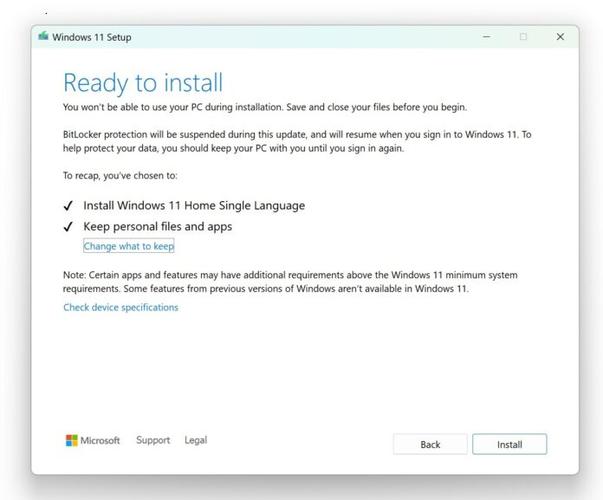
但是用户卸载完,再重启以后发现这个补丁又重新安装了,这种情况是为什么呢?如何避免呢?其实我们不仅仅需要卸载掉Win10最新的补丁,仍旧需要禁止自动更新,这样才能解决问题。
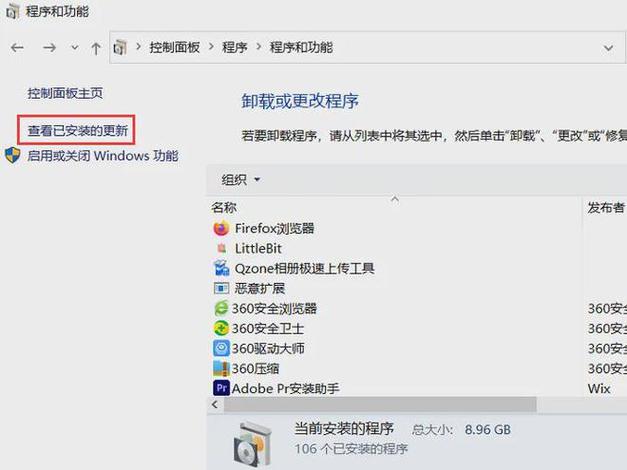
禁止Win10更新操作方法:
1、鼠标右键“win”图标在弹出的菜单栏中选择“运行”选项,打开运行窗口后输入“services.msc”,回车,如图下所示;
2、在打开的窗口中找到“windows Update”启用选项,并双击打开,如图下所示;
3、在弹出的小窗口中的启动类型选项处点击选择“禁用”,点击“确定”,如图下所示;


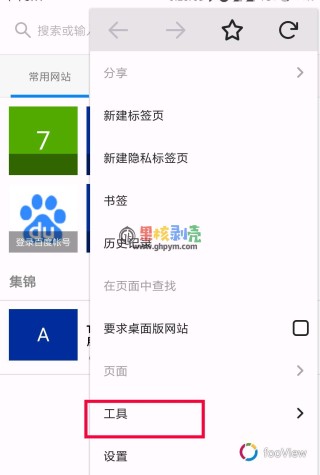
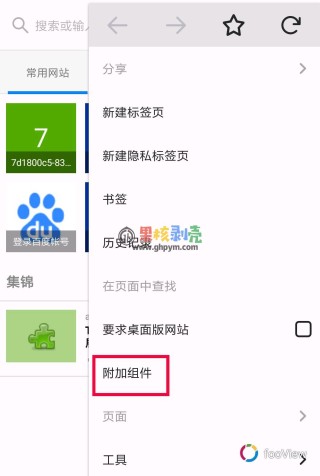
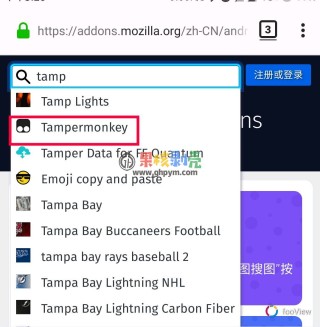
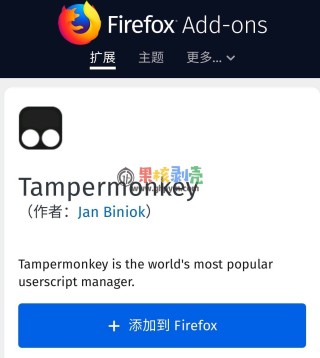
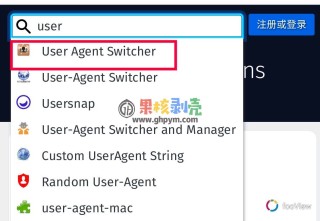
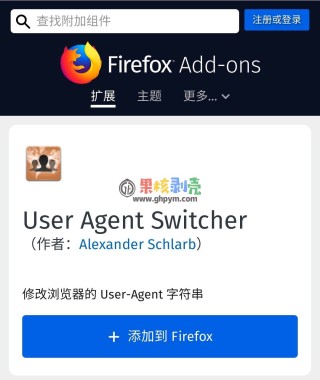



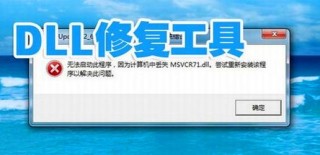





全部评论
留言在赶来的路上...
发表评论